Partecipazione a una riunione come utente ospite
Un utente ospite può partecipare a una riunione in uno dei seguenti modi:
- facendo clic sul link alla riunione nell'invito ricevuto tramite Outlook o altro provider di servizi e-mail
- facendo clic sul link alla riunione condiviso tramite chat
- connettendosi alla riunione tramite PSTN usando il numero di composizione menzionato nell'invito. Per ulteriori informazioni, vedere Partecipare a una riunione usando PSTN.
Note: Se si sta partecipando a una riunione dal proprio dispositivo mobile usando un link riunione (ricevuto tramite chat o e-mail), si verrà reindirizzati a MiTeam Meetings Mobile Application, se questa applicazione è installata sul dispositivo in questione. Se l'applicazione MiTeam Meetings Mobile Application non è installata, verrà visualizzato nel browser un link per scaricarla dal proprio app store.
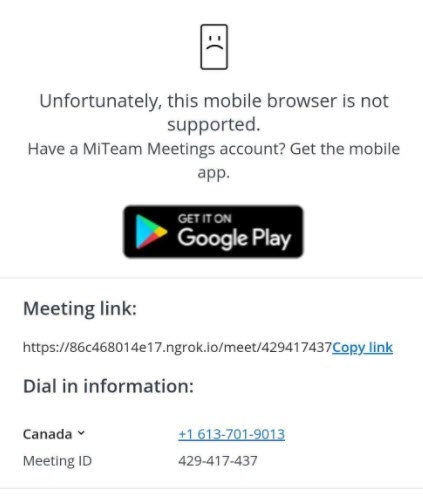
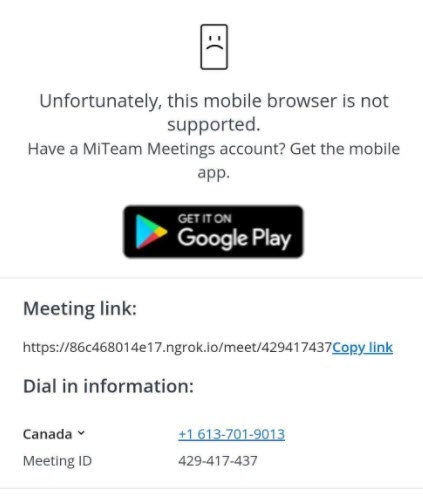
Per partecipare a una riunione come utente ospite, usare la seguente procedura:
- Accedere alla pagina Benvenuto in uno dei seguenti modi:
- Fare clic sul link alla riunione ricevuto. Viene lanciata MiTeam Meetings Web Application e si apre la pagina Benvenuto.
- Immettere https://meet.mitel.io/ nella barra degli indirizzi del browser. Si apre l'applicazione MiTeam Meetings Web Application. Fare clic sull'opzione Partecipa come ospite. Nella pagina che si apre, inserire il link di invito alla riunione o l’ID della riunione nel campo ID o link riunione, quindi toccare Continua.
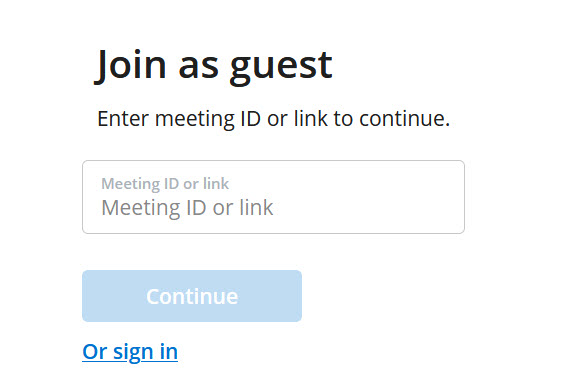
Si apre la pagina di Benvenuto.
-
Inserire il proprio nome e indirizzo e-mail e fare clic su Entra nella sala di attesa.
Note: Nella pagina di Benvenuto è possibile visualizzare i numeri da comporre e l'ID riunione, scaricare MiTeam Meetings Desktop Application e visualizzare gli URL della guida online e dell'informativa sulla privacy.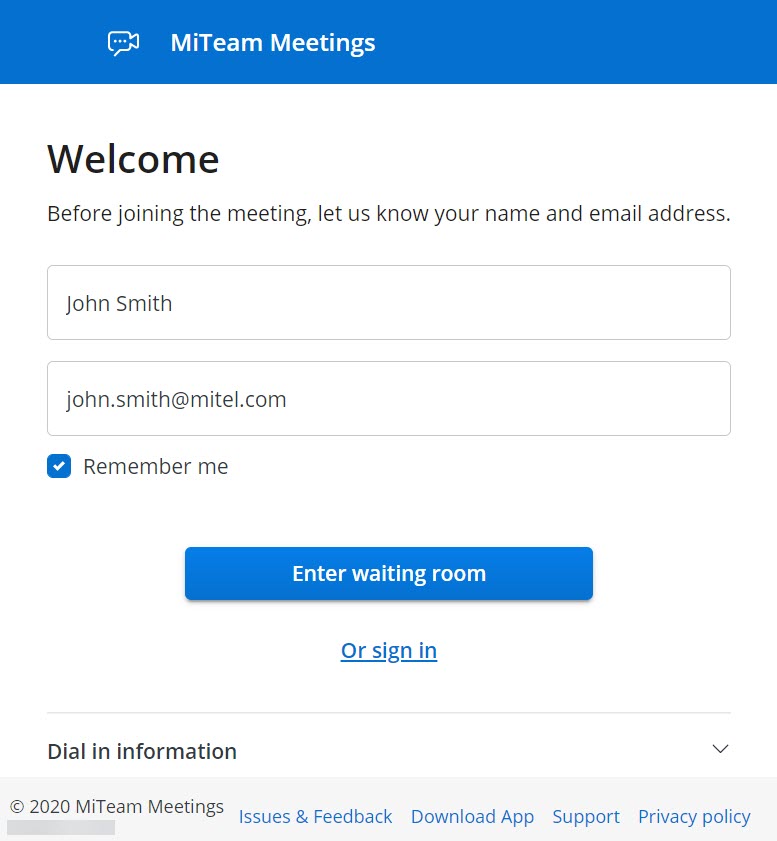
- È necessario attendere finché un utente registrato che partecipa già alla riunione non ci accetti come utente ospite alla riunione. Facendo clic su Abbandona, si interrompe l'operazione e si viene reindirizzati alla pagina di Benvenuto.
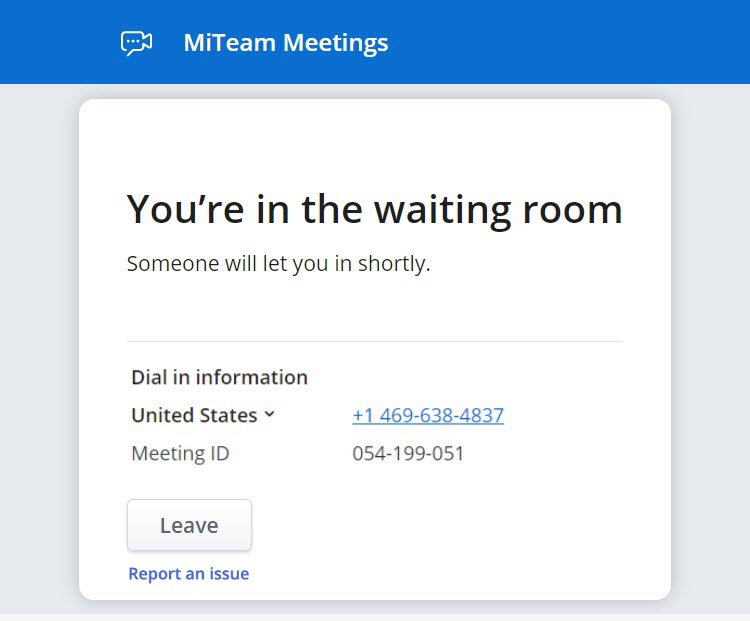
- Quando si viene accettati alla riunione da un utente registrato, si riceve una notifica audio e viene visualizzato il pannello Anteprima Audio e video.Note: Quando si partecipa a una riunione per la prima volta usando MiTeam Meetings Application, viene visualizzato il pannello mostrato di seguito. Fare clic su Andiamo per accedere al pannello Anteprima audio e video.
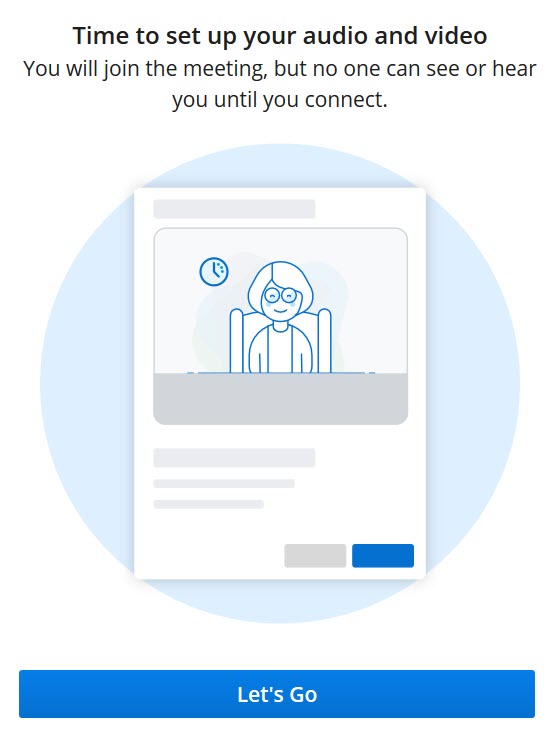
- Nel pannello Anteprima Audio e video, scegliere come si desidera connettersi all'audio, se si desidera disattivare o riattivare il proprio microfono e se si desidera attivare o disattivare il proprio video prima di partecipare alla riunione. Fare clic su Connetti per partecipare alla riunione. Facendo clic su Abbandona, l'operazione verrà annullata e si verrà reindirizzati nuovamente alla pagina di Benvenuto.
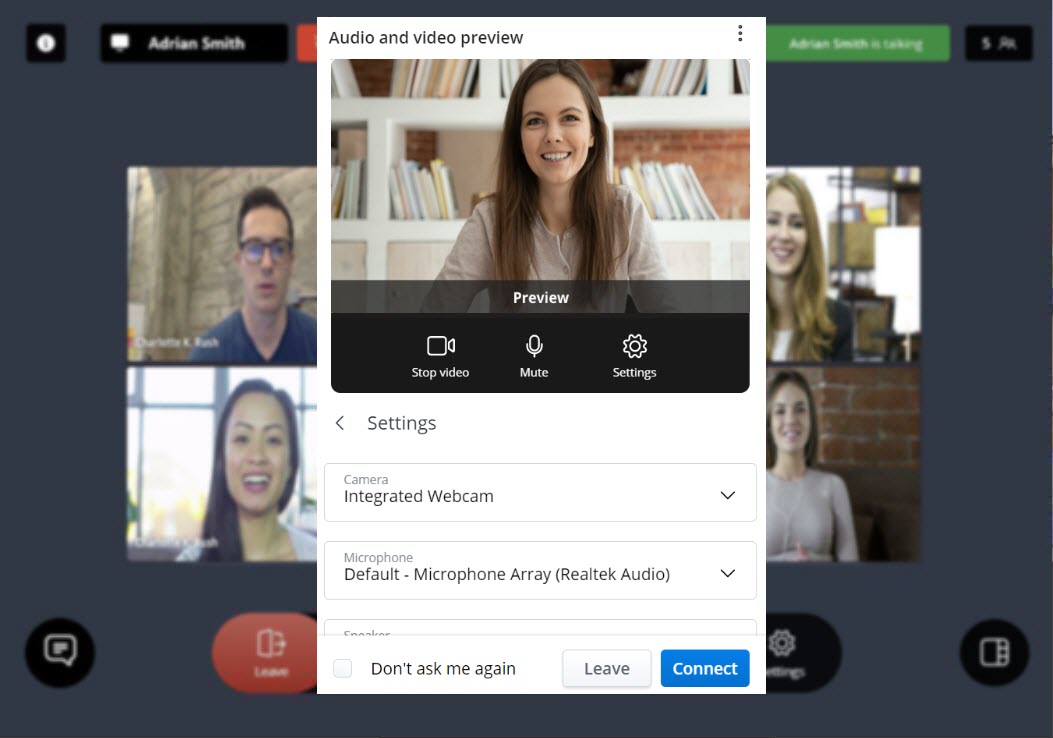 Note:
Note:- Selezionare la casella di controllo Non chiederlo più per salvare le impostazioni selezionate.
- Fare clic su
 in alto a destra del pannello per accedere alle opzioni per scaricare l'applicazione desktop, segnalare un problema con l'applicazione e visualizzare il documento della guida online.
in alto a destra del pannello per accedere alle opzioni per scaricare l'applicazione desktop, segnalare un problema con l'applicazione e visualizzare il documento della guida online. - Per risolvere eventuali problemi con l'abilitazione di microfono, altoparlante o fotocamera, vedere le domande frequenti Come abilitare la fotocamera e il microfono per l'applicazione desktop MiTeam Meetings in Windows e Mac OS? o Come abilitare la fotocamera e il microfono per l'applicazione Web MiTeam Meetings in un browser?.
↑